これはWindows10でスタートボタンやアイコンからアプリ起動が出来なくなるトラブルのページが人気があるので、
そのページが人気があるとこは、同じトラブルに合っている方が多いことになります。
Windows10でスタートボタンやアイコン、設定が効かない、開かない場合の対処方法(コマンドプロンプトでの対処法)
Windows10でスタートメニューやコルタナが開けない場合の対処方法(PowerShellでの対処法)
今回はそんなトラブルに合い、PCの再起動やシャットダウンがスタートボタンから行えない方への
シャットダウン方法です。
ショートカットキーからシャットダウン、再起動方法
1:『windowsキー+X+U+U』でもシャットダウンが可能です。
2:「Windowsキー+D」でアプリ等を最小化します。
可能であれば、全てのアプリ終了します。
●:デスクトップ上で「Alt+F4」を押します。
●:メニューから実行したい操作を選択し「OK」をクリックします。

以上で操作は完了です。
この方法はスタートボタンからシャットダウン出来ない場合に役に立ちます。
スタートボタンを右クリックからシャットダウンする方法
スタートボタンが左クリックが効かなくても、右クリックは効く場合は次の手順でシャットダウン等が行えます。
●:スタートボタンを右クリックし「シャットダウンまたはサインアウト」→「シャットダウン」
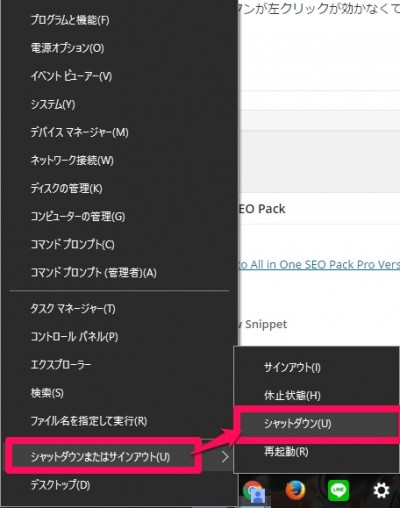
以上で操作は完了です。
まとめ
●:デスクトップ上で「Alt+F4」でシャットダウンのウィンドウを開くことが出来る。
●:スタートボタンを右クリックしシャットダウンが行える。
PCに不具合などが出たら、まずは再起動!が最も簡単で初めに行う作業の上等手段だと言っても過言ではないですが、
そのシャットダウンすら出来ない状態になってしまうと焦りますよね。
かと言って強制終了ではリスクが返って大きくなるかもしれません。
そのような場合に別の方法でシャットダウンが出来る方法を覚えておくといいかもしれません。
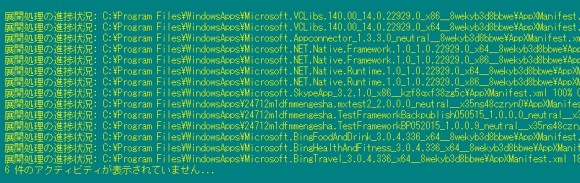

コメント